Excel表格怎么把大量数据批量分列
来源:网络收集 点击: 时间:2024-04-19【导读】:
在使用表格时,有时候会大量数据,需要把他们分列,但要是一步步操作,太麻烦了,要怎么一键自动批量分列呢,为此,本篇介绍以下方法步骤,希望可以帮助大家。工具/原料moreExcel方法/步骤1/6分步阅读 2/6
2/6 3/6
3/6 4/6
4/6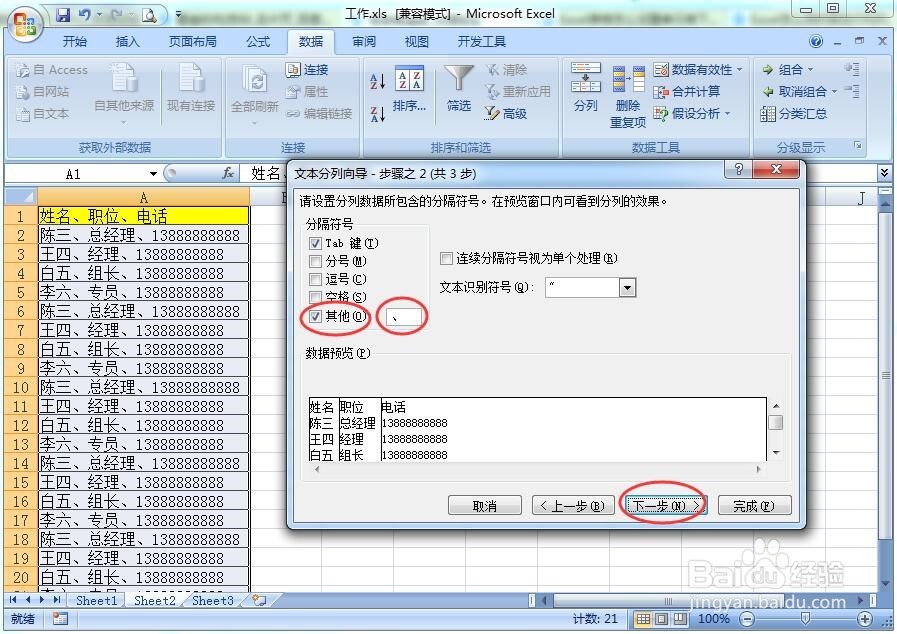 5/6
5/6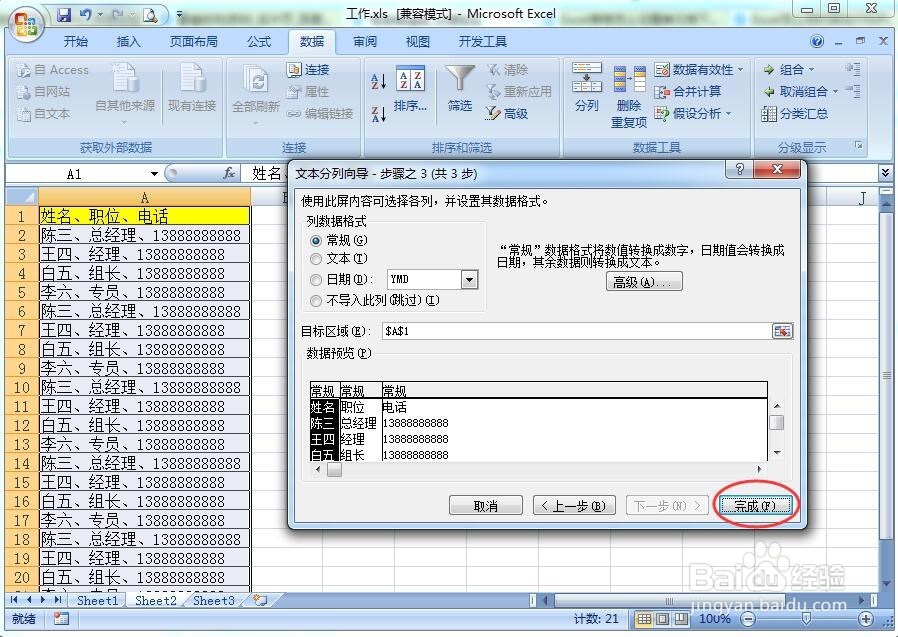 6/6
6/6 注意事项
注意事项
电脑打开Excel,打开要使用的表格,如图所示。
 2/6
2/6在表格中,鼠标左键选择A列单元格,再从工具栏选择【数据】,点击【分列】如图所示。
 3/6
3/6出现文本分列向导对话框,点击【分割符号】,再点击【下一步】,如图所示。
 4/6
4/6点击【其他】,输入表格中的分割符号,比如“、”,再点击【下一步】如图所示。
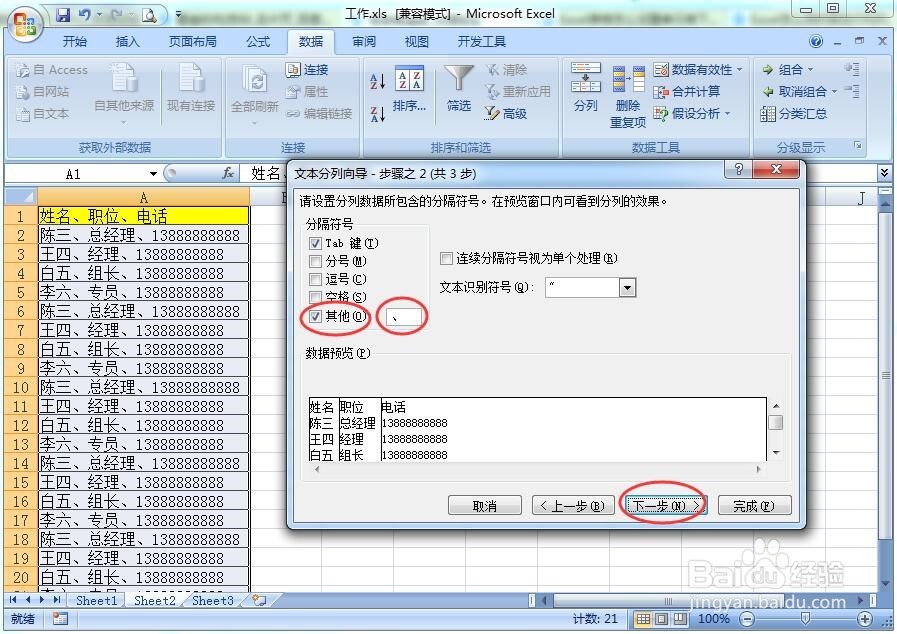 5/6
5/6在对话框中,点击【完成】如图所示。
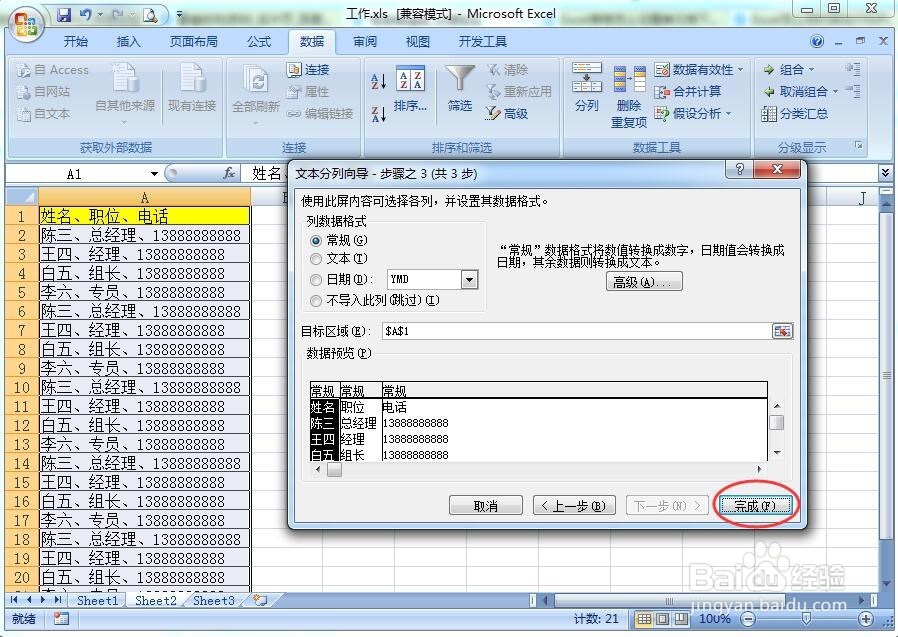 6/6
6/6最后表格数据自动分列,如图所示。
注意:可以设置下行宽长度,这样才能查看所有的数据。
 注意事项
注意事项本篇如有帮助,请点赞,投票,谢谢~
EXCEL使用技巧EXCEL操作功能EXCEL数据分列EXCEL怎么分列EXCEL批量分列版权声明:
1、本文系转载,版权归原作者所有,旨在传递信息,不代表看本站的观点和立场。
2、本站仅提供信息发布平台,不承担相关法律责任。
3、若侵犯您的版权或隐私,请联系本站管理员删除。
4、文章链接:http://www.1haoku.cn/art_546572.html
上一篇:小米手机总是弹出广告怎么关闭
下一篇:小米手机怎么进行长度单位换算
 订阅
订阅